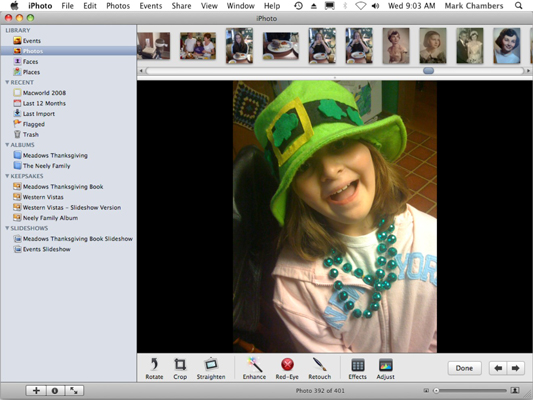иПхото укључује неколико алата за уређивање слика које можете користити да исправите уобичајене проблеме на сликама, попут црвених очију. Можете да користите алатке за уређивање да бисте ротирали слике, ретуширали фотографије или побољшали боје да бисте приказали најбоље.
Први корак у било ком задатку уређивања је одабир слике коју желите да поправите у Виевер-у. Затим кликните на дугме Уреди на иПхото траци са алаткама да бисте прешли на контроле режима за уређивање. Сада сте спремни да решите проблеме помоћу алата за уређивање. (Ако уређујете фотографију која је део Догађаја, албума, Лица или Места, обратите пажњу на лепу траку са сликама која се помера на врху, која вам омогућава да пређете на другу слику да бисте је уређивали из исте групе.)
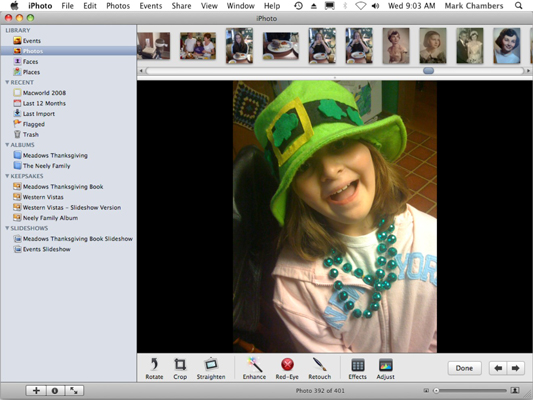
Када завршите са режимом за уређивање, кликните на дугме Готово.
-
Ротација: Кликните на дугме Ротате да бисте једном окренули слику у смеру супротном од казаљке на сату. Држите притиснут тастер Оптион док кликнете на дугме Ротате да бисте ротирали у смеру казаљке на сату.
-
Исправи: Кликните на дугме Исправи, а затим превуците клизач да бисте нагнули слику у жељеном правцу. Кликните на дугме Затвори да бисте се вратили у режим уређивања.
-
Побољшај: Ако фотографија изгледа испрано, кликните на дугме Поправи да бисте повећали (или смањили) засићеност боја и побољшали контраст. Побољшање је аутоматско, тако да не морате ништа да подешавате.
-
Уклоните ефект црвених очију: Нажалост, данашње дигиталне камере и даље могу да производе исте „зомбије са црвеним очним јабучицама“ као и традиционалне филмске камере. Црвене очи су узроковане блиц камере који се рефлектује од мрежњаче очију субјекта, а може се појавити и код људи и код животиња.
иПхото може да уклони те црвене и зелене очи. Кликните на дугме Црвене очи, а затим изаберите демонизовану очну јабучицу кликом на њен центар. (Ако је нова очна јабучица премала или превелика, повуците клизач Величина да бисте подесили димензије.) Да бисте довршили процес, кликните на Кс на дугмету које се појављује на слици.
-
Ретуширање: функција иПхото Ретоуцх је савршена за уклањање мањих флека или линија на слици (нарочито оних које сте скенирали са отисака). Кликните на Ретуширање и курсор миша ће се претворити у крстић; само превуците курсор преко несавршености.
-
Пребаците се на црно-белу или сепију: Да ли сте се икада запитали да ли би одређена фотографија у вашој библиотеци изгледала боље као црно-бела (или у сивим тоновима ) штампа? Само кликните на дугме Ефекти да бисте приказали прозор Ефекти, који нуди осам различитих ефеката које можете применити на фотографију.
-
Ручно подешавање својстава фотографије: Кликните на Прилагоди да бисте извршили ручна подешавања светлине и контраста, као и нивое оштрине, сенке и осветљења. Да бисте подесили вредност, уверите се да ништа није изабрано на слици, а затим превуците одговарајући клизач док слика не изгледа онако како желите. Кликните на дугме Затвори да бисте се вратили у режим уређивања.
Док уређујете, можете да користите дугмад Следећи и Претходно у доњем десном углу иПхото прозора да бисте прешли на следећу слику у тренутној групи (или назад на претходну слику).